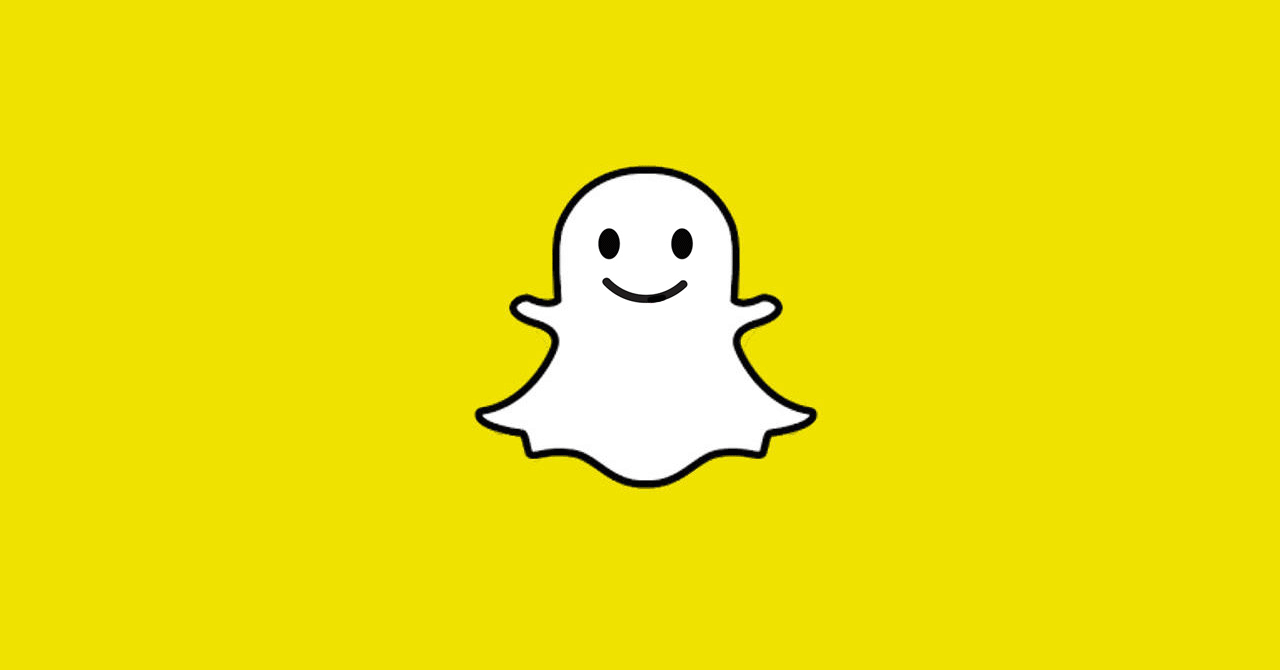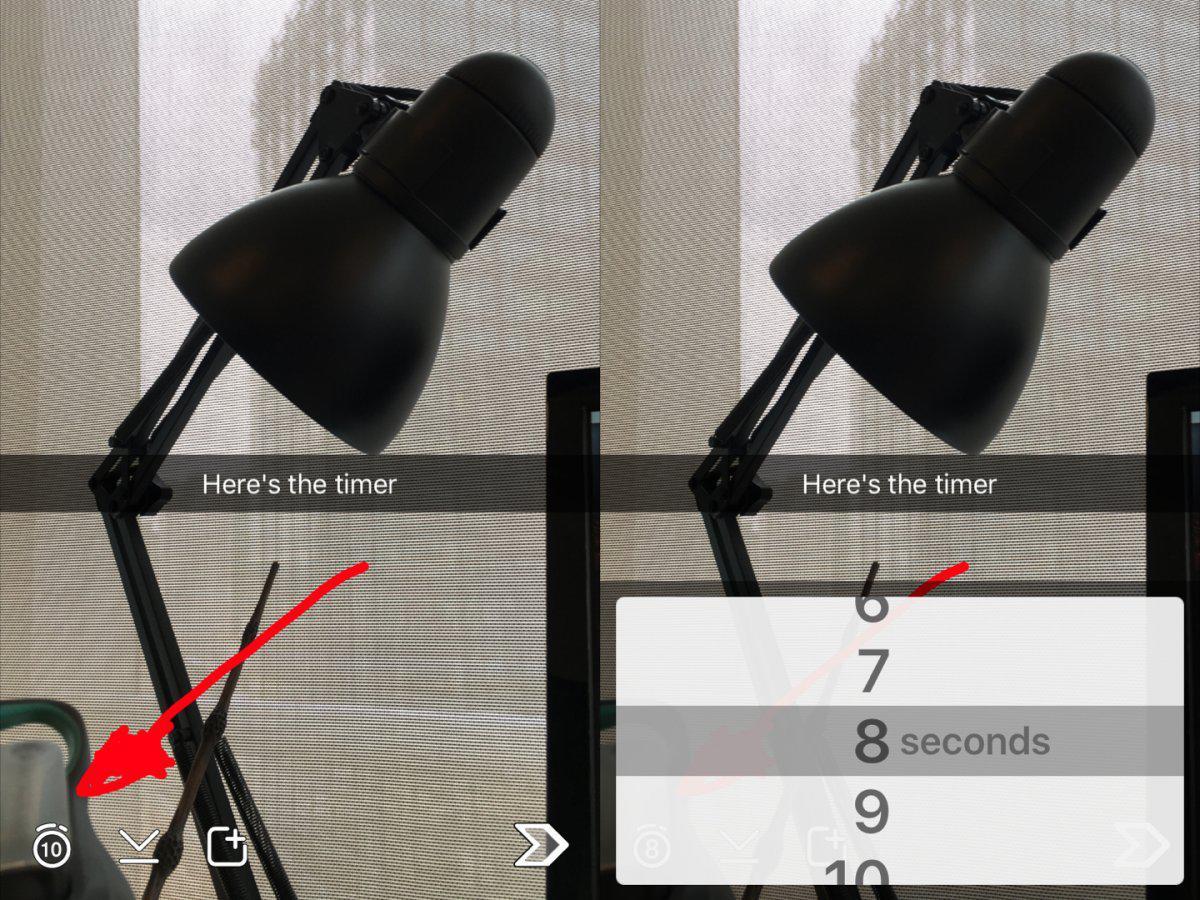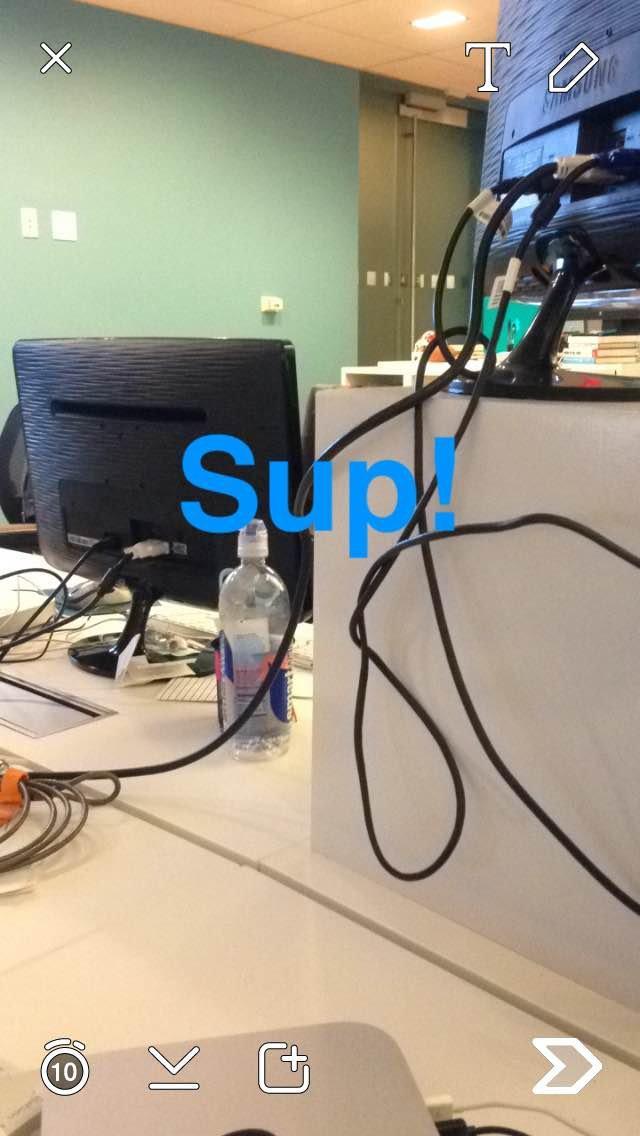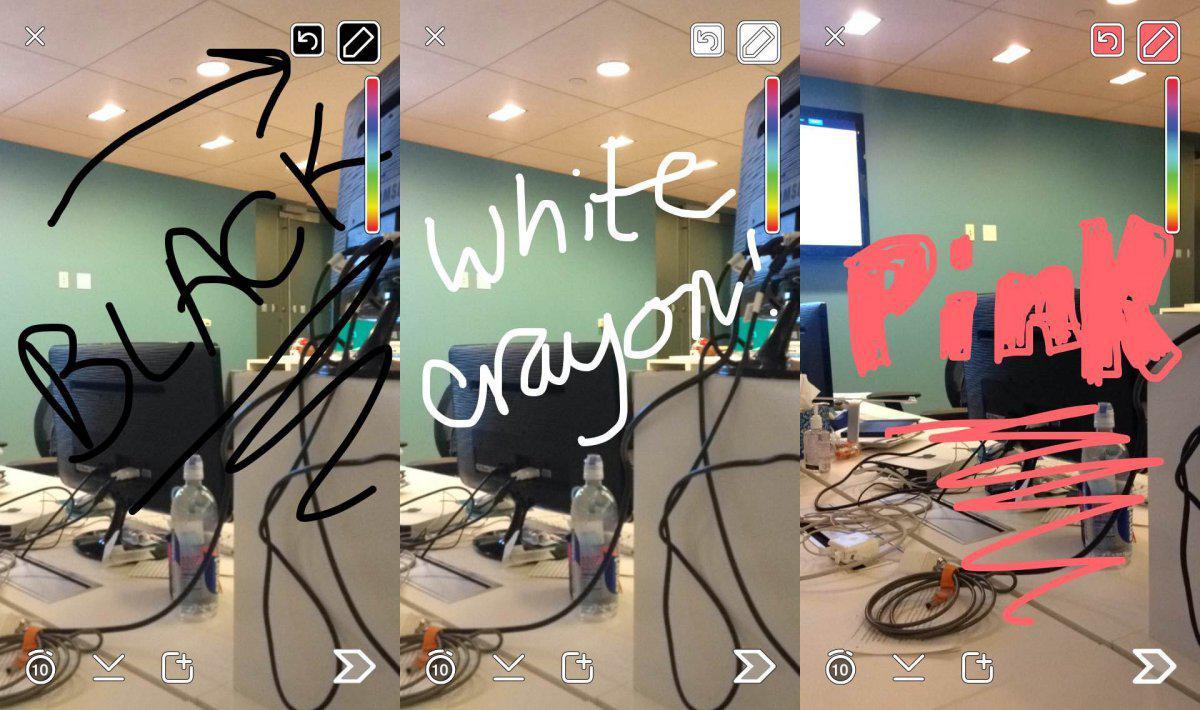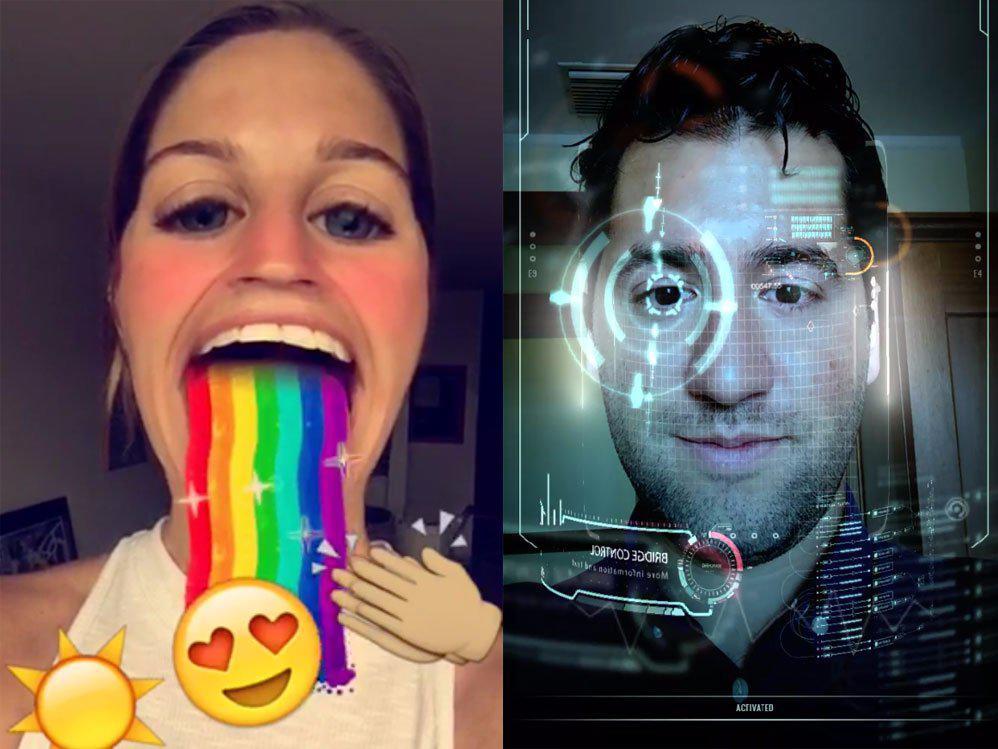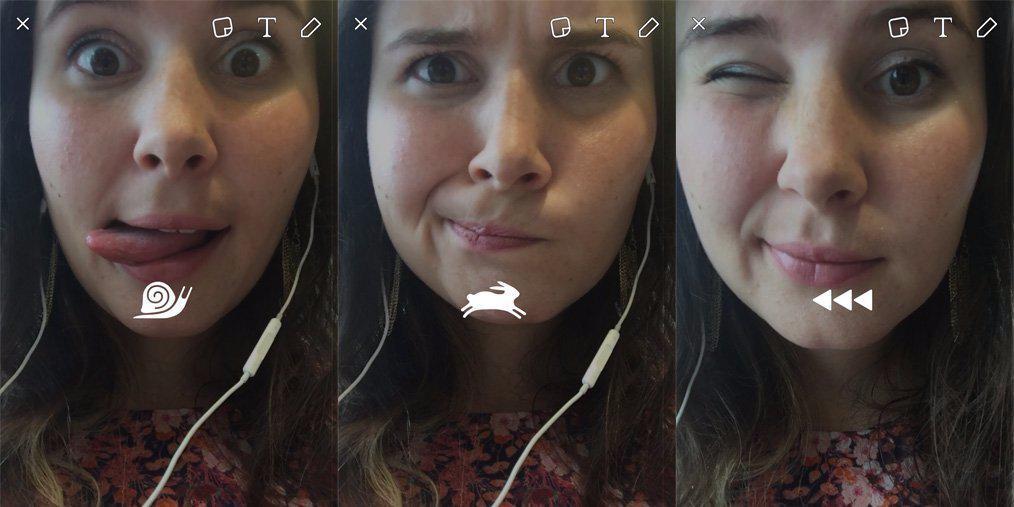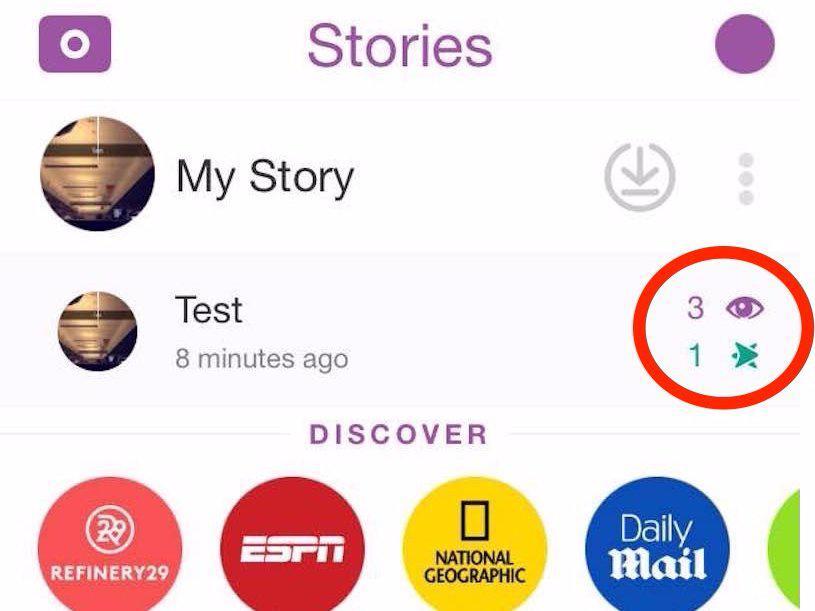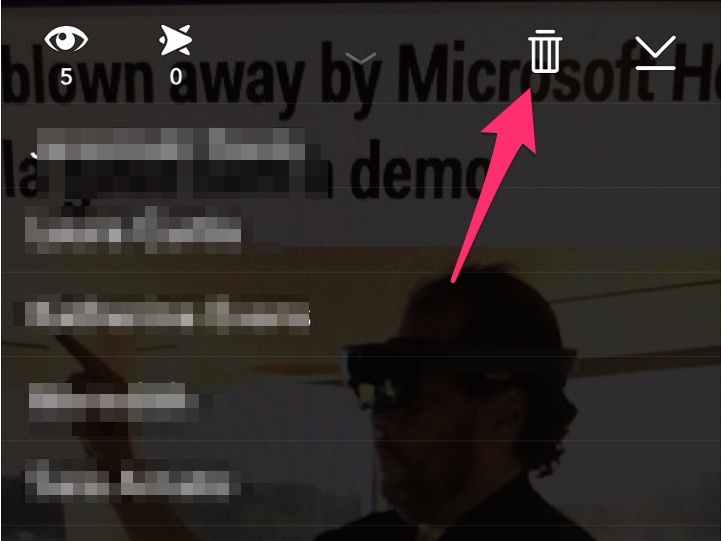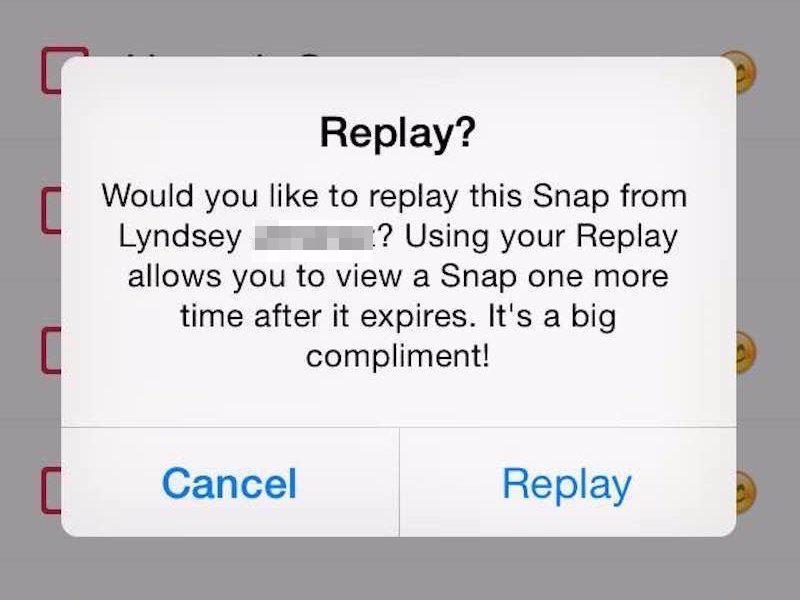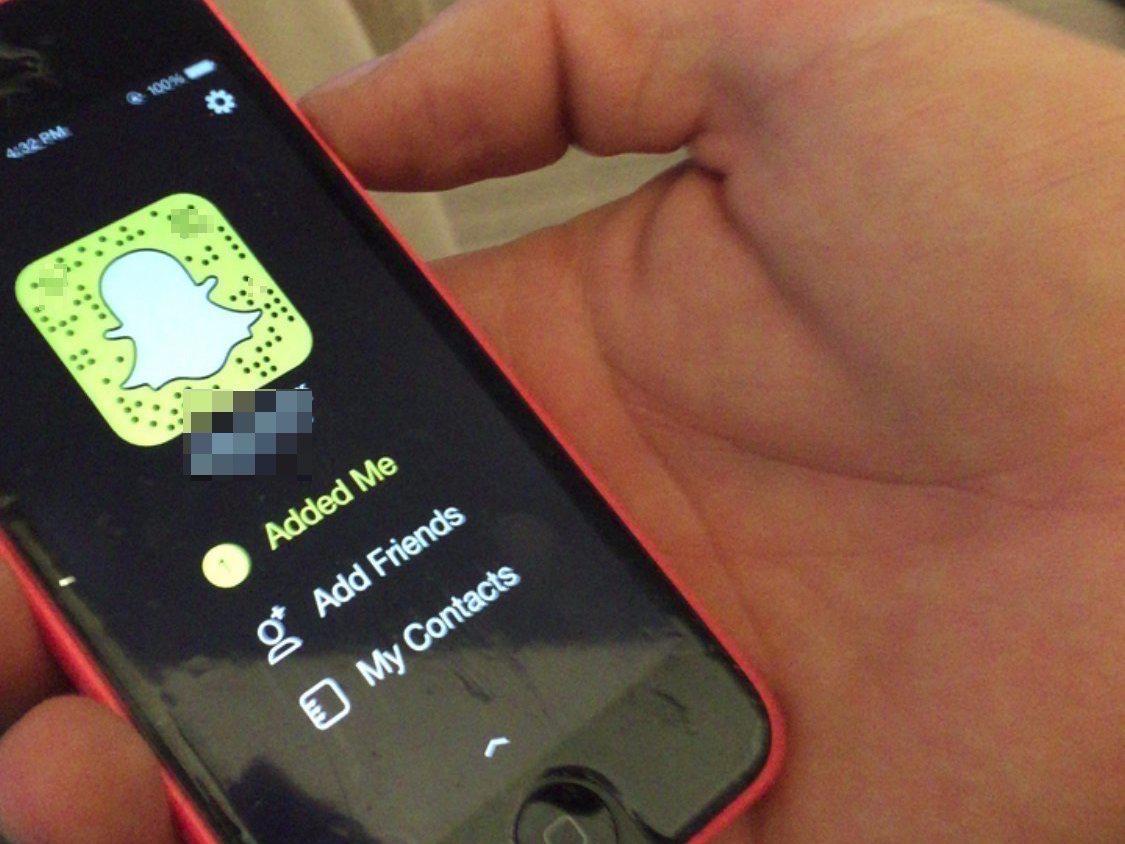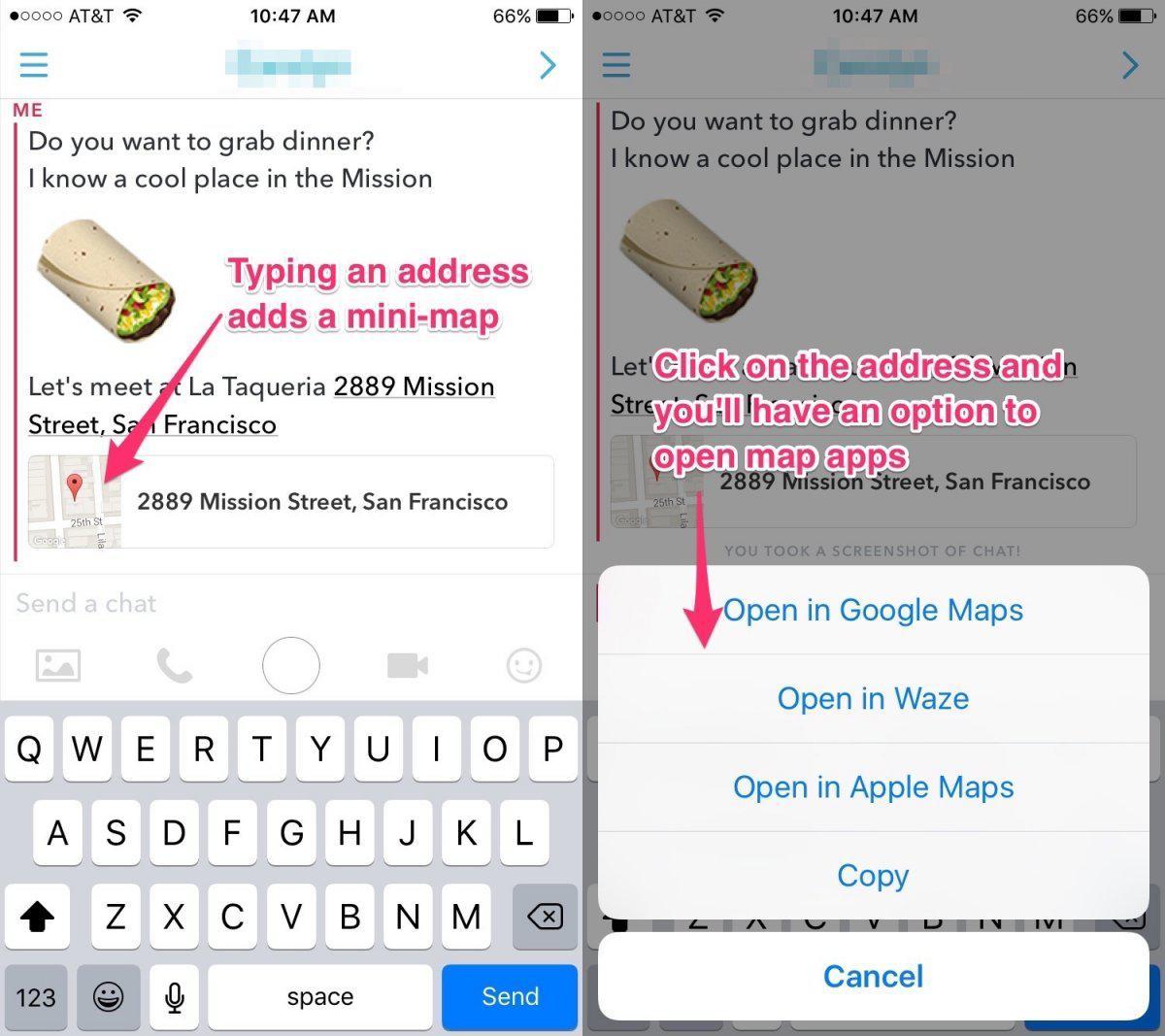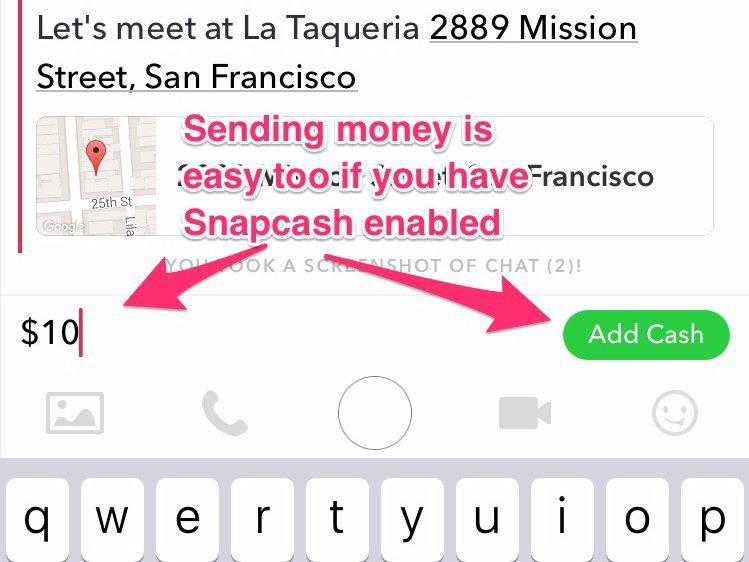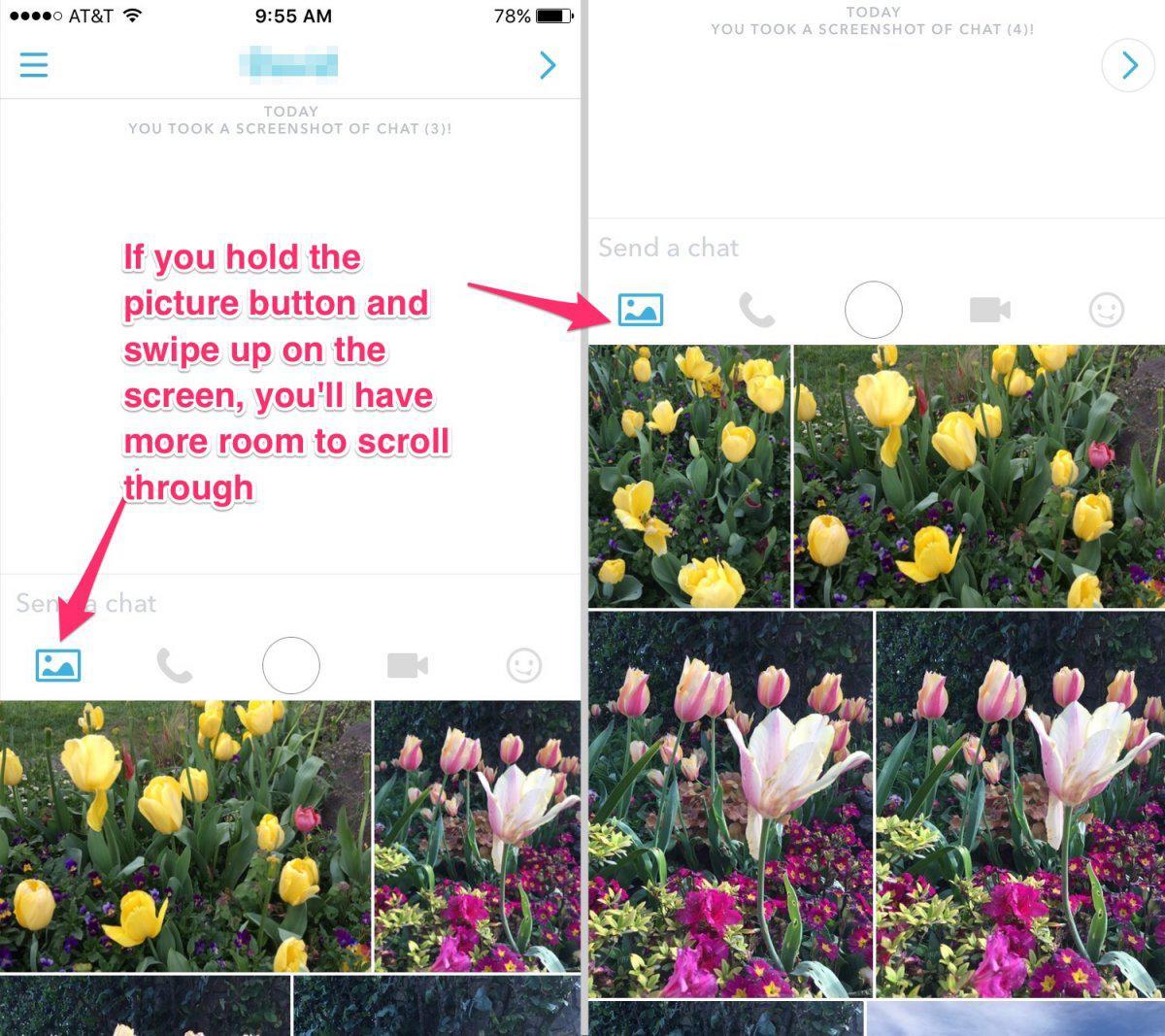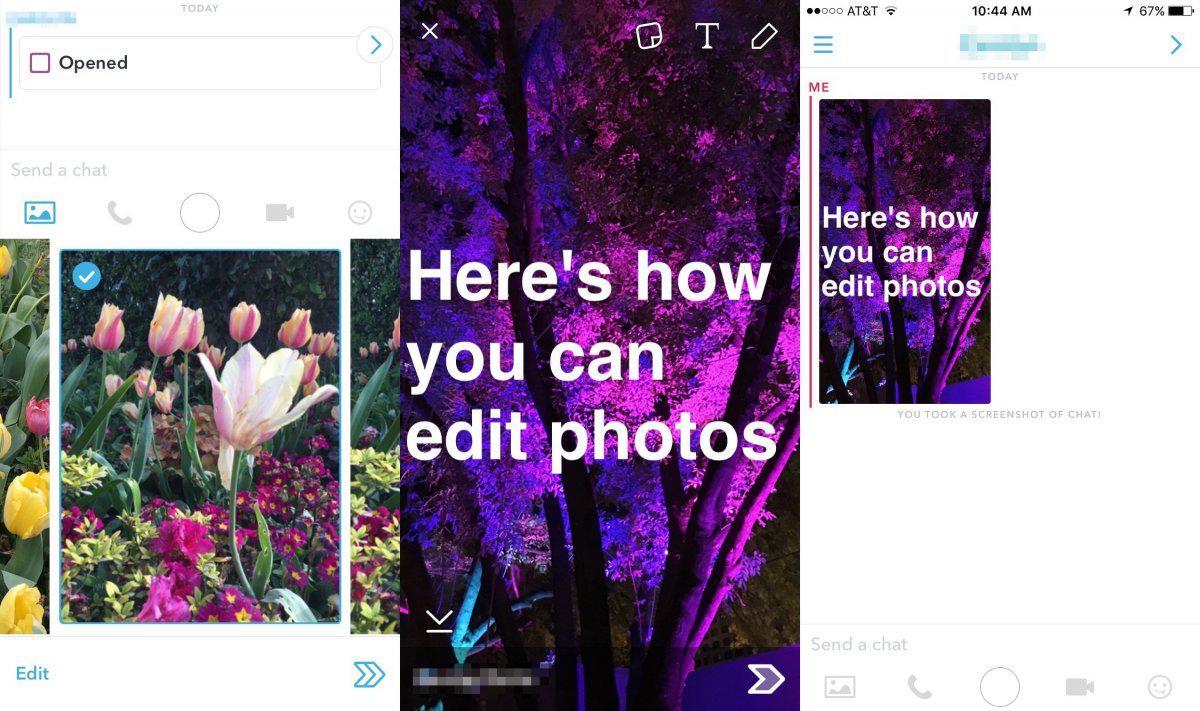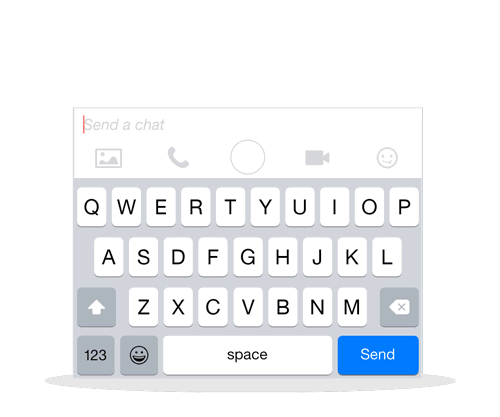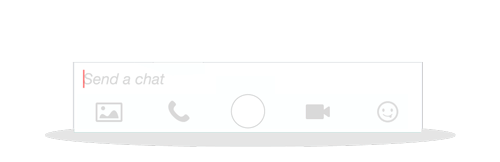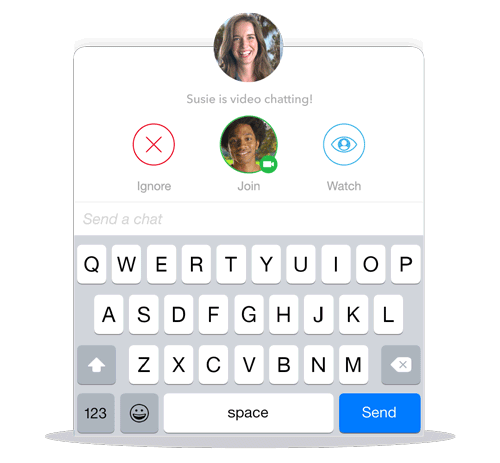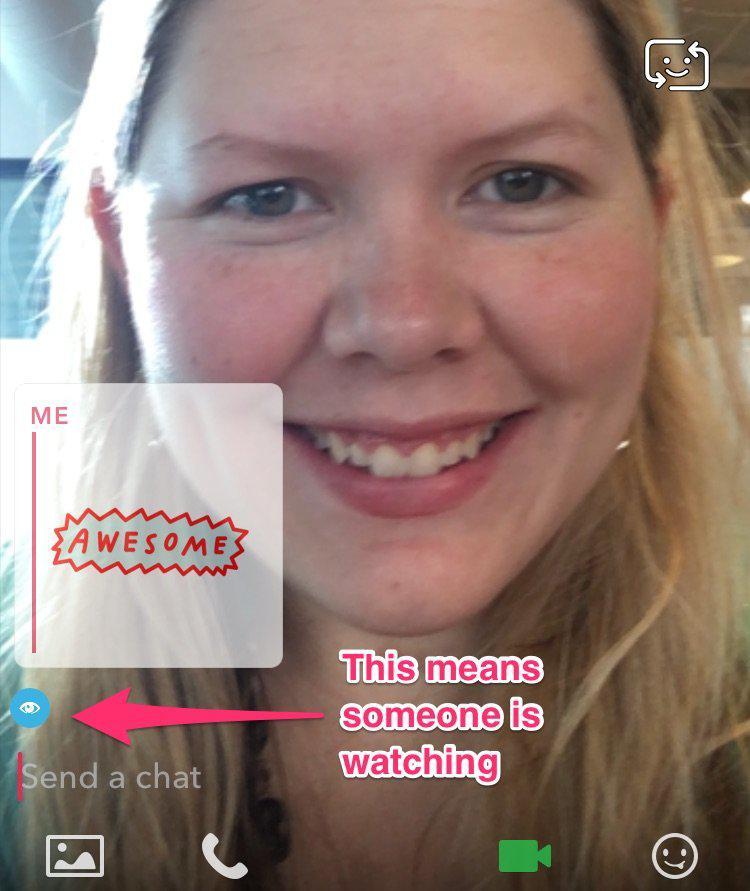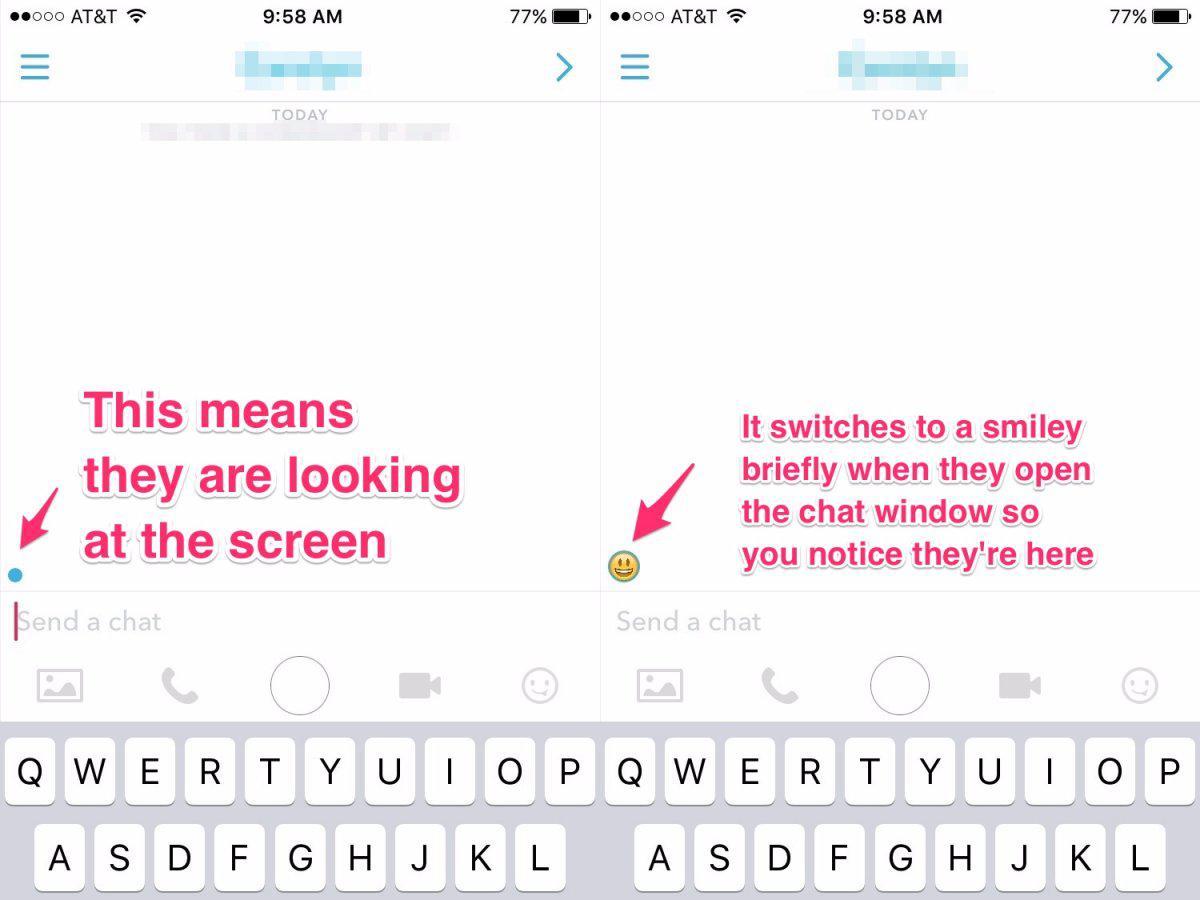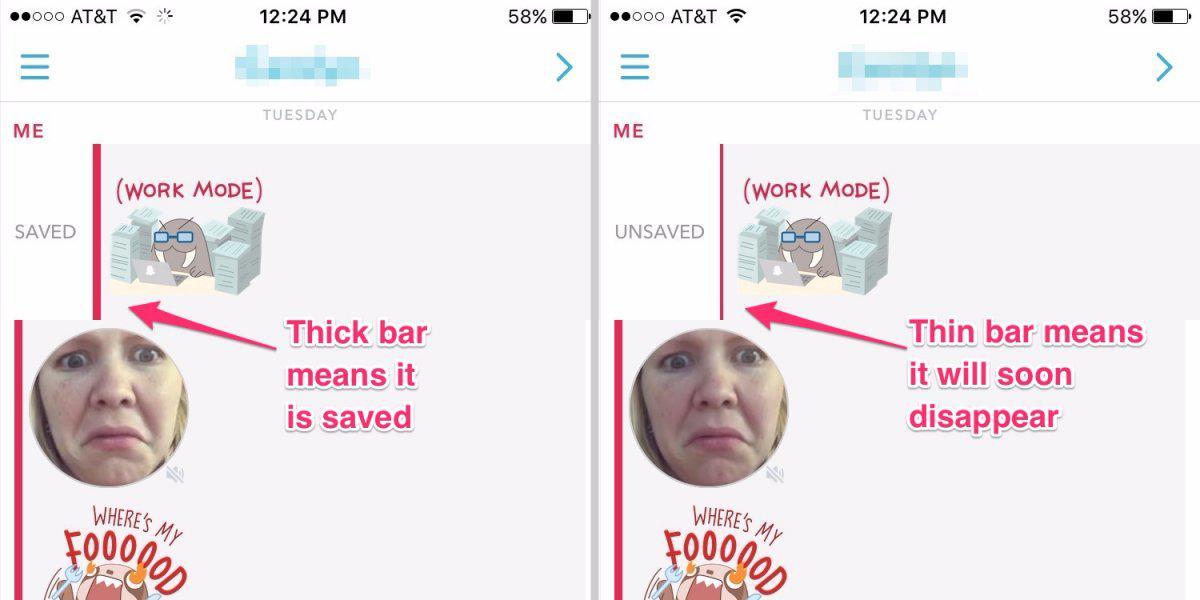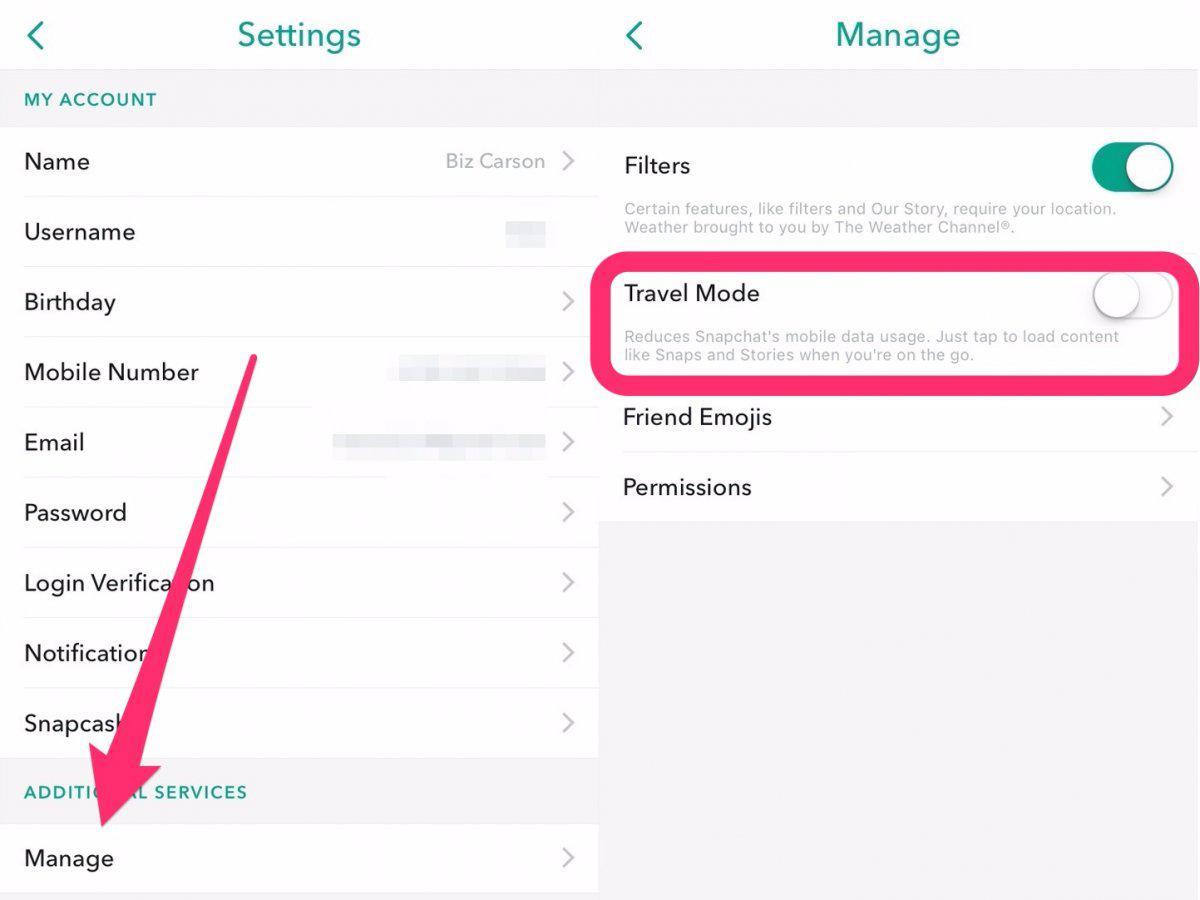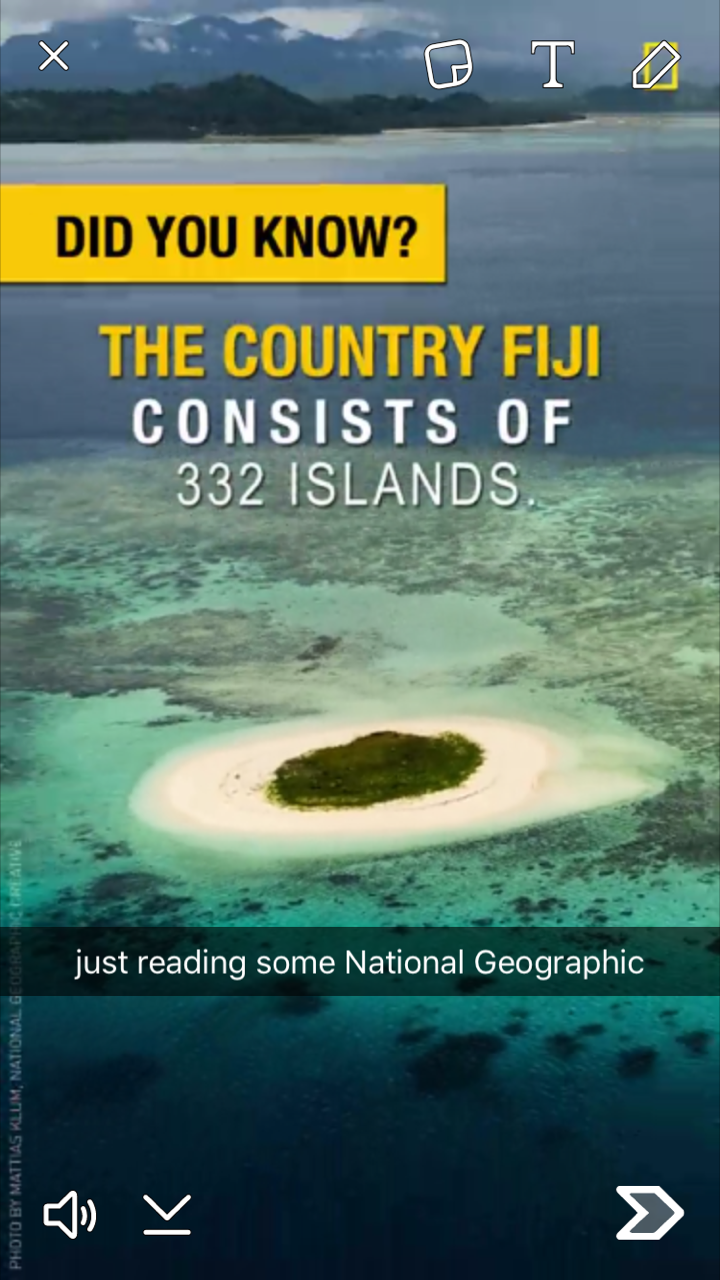ΣΧΕΤΙΚΑ ΑΡΘΡΑ
To Snapchat δεν είναι μόνο για να στέλνεις φωτογραφίες που εξαφανίζονται μετά από λίγο. Μπορείτε επίσης να κάνετε βίντεο κλήσεις και να διαβάζετε τις ειδήσεις. Μπορείτε να γράψετε μηνύματα, να κάνετε FaceTiming, και άλλες λειτουργίες. Αλλά οι περισσότερες από αυτές τις επιλογές ξεπερνούν τη λήψη φωτογραφιών. Εδώ είναι 20 πράγματα που δεν είχατε καμία ιδέα πως θα μπορούσατε να κάνετε στο Snapchat:
1. Ξεκινήστε επιλέγοντας τη διάρκεια του Snap. Το μέγιστο είναι 10 δευτερόλεπτα, αλλά μπορείτε να ορίσετε λιγότερη διάρκεια.
2. Και ακριβώς επειδή μπορείτε να τραβήξετε μια φωτογραφία στην εφαρμογή Snapchat δεν σημαίνει ότι πρέπει να εξαφανιστούν για πάντα. Πατήστε το κουμπί προς τα δεξιά του χρονοδιακόπτη για να σώσει την εικόνα στη φωτογραφική μηχανή σας πριν να την στείλετε.
3. Να μην αισθάνεστε περιορισμένοι στην λήψη φωτογραφιών. Μετά την πληκτρολόγηση κειμένου σας, απλά πατήστε το T και θα σας το μεγεθύνει. Εάν πιέζετε με τα δάχτυλά σας μαζί ή ξεχωριστά σε δύο σημεία στην οθόνη, μπορείτε να κάνετε το κείμενο να μεγαλώσει μεγαλύτερο ή να περιστραφεί.
4. Μπορείτε επίσης να αλλάξετε το χρώμα του κειμένου, αλλά μόνο αν είναι σε μεγάλο μέγεθος. Πατήστε στην επιφάνεια και θα δείτε τη γραμμή με τα χρώματα να εμφανίζεται επάνω δεξιά.
5. Υπάρχουν επίσης κρυμμένα χρώματα για το κείμενο και για να ζωγραφίσετε τις φωτογραφίες σας. Αν έχετε ένα iPhone, θα παρατηρήσετε ότι το λευκό και το μαύρο λείπουν από την παλέτα χρωμάτων (χρήστες του Android το έχουν ενσωματωμένο). Μπορείτε να πάρετε το λευκό χρώμα αγγίζοντας την παλέτα και τραβώντας το δάχτυλό σας προς την πάνω αριστερή γωνία. Για να πάρετε το μαύρο, αγγίξτε την παλέτα και σύρετε το δάχτυλό σας προς το κάτω μέρος της οθόνης. Καθώς σέρνετε το δάχτυλό σας προς τα πάνω ή προς τα κάτω, παρατηρείστε το φάσμα των χρωμάτων που μπορείτε να ξεκλειδώσετε, όπως το ροζ, καθώς κινείστε προς το λευκό ή το μαύρο.
6. Αν θέλετε να δοκιμάσετε τη λειτουργία των τρελών χαρακτηριστικών του προσώπου, θα πρέπει να χρησιμοποιήσετε τους φακούς. Όταν τραβήξετε μια selfie, πατήστε και κρατήστε πατημένο στο πρόσωπό σας μέχρι οι φακοί του Snapchat να εμφανιστούν. Ουσιαστικά στρεβλώνουν το πρόσωπό σας σαν ένα φίλτρο Photobooth σε έναν υπολογιστή Mac.
7. Μπορείτε επίσης να είστε πιο δημιουργικοί με τα βίντεό σας επιβραδύνοντας τα κάτω, επιταχύνοντας τα επάνω, ή αντιστρέφοντας τα.
8. Στη λειτουργία “My Story”, μπορείτε να δείτε πόσοι άνθρωποι έχουν δει τις ιστορίες Snapchat σας από τις τελευταίες 24 ώρες. Μπορείτε επίσης να δείτε πόσοι άνθρωποι έχουν λάβει ένα screenshot από τις ιστορίες σας. Βρείτε πόσα άτομα βλέπουν τα snaps σου από τις τρεις αποχρώσεις του γκρι στα δεξιά από την ιστορία. Ο αριθμός δίπλα στο μωβ μάτι είναι πόσοι άνθρωποι την έχουν ήδη δει.
9. Μπορείτε να διαγράψετε μια εικόνα Snapαπό την ιστορία σας, αφότου την ανεβάσετε-παρόλο που θα εξαφανιστεί μετά από 24 ώρες . Στην ίδια σελίδα, όπου βλέπετε ποιος έχει δει το snap σας, υπάρχει ένα κουμπί για τον κάδο ανακύκλωσης για να διαγράψετε και δίπλα στον κάδο ένα κουμπί για να αποθηκεύσετε.
10. Έχετε ανοίξει ποτέ Snap κάποιου, αλλά θέλετε να το ξαναδείτε; Είστε τυχεροί. Μπορείτε να επαναλάβετε ένα Snap την ημέρα, αλλά μόνο το τελευταίο Snap που έχετε δει . Για να επαναλάβετε ένα snap, το μόνο που έχετε να κάνετε είναι να πατήσετε το snap που θέλετε να ξαναδείτε. Το πρόσωπο του οποίου το Snap θέλετε να ξαναδείτε θα πει ότι μπορείτε να το επαναλάβετε.
11. Το να προσθέτετε φίλους είναι τόσο εύκολο όσο και η σάρωση snapcode τους. Για να βρείτε τα snapcode σας, πατήστε στο εικονίδιο φάντασμα στο πάνω μέρος της οθόνης της κάμερας για να εμφανιστεί το κίτρινο snapcode. Είναι βασικά ο προσωπικό σας κωδικός QR που μπορείτε να μοιραστείτε με τους φίλους σας, ώστε να μπορούν εύκολα να σας προσθέσουν . Το μόνο που έχετε να κάνετε είναι να ενεργείτε σαν να παίρνετε μια φωτογραφία από αυτό στην εφαρμογή Snapchat και να το σαρώσετε .
12. Η οθόνη των μηνυμάτων του Snapchat ξεκλειδώνει επίσης έναν επιπλέον χαρακτηριστικά. Σύρετε προς τα δεξιά στο όνομα οποιουδήποτε φίλου για να ξεκινήσετε μια συνομιλία μαζί του. Αν πληκτρολογήσετε μια διεύθυνση, ενώ συνομιλείτε με ένα φίλο, εμφανίζετε ένας χάρτης, ώστε να μπορείτε εύκολα να βρείτε το δρόμο για να τον συναντήσεις.
13. Μπορείτε επίσης να στείλετε μετρητά εάν έχετε δημιουργήσει Snapcash. Απλά πληκτρολογήστε το σύμβολο του δολαρίου ($) πριν από ένα ποσό και μπορείτε να το στείλετε μέσω της εφαρμογής.
14. Επίσης μπορεί να λειτουργήσει σαν μια μηχανή αναζήτησης του Google για αυτοκόλλητα. Πληκτρολογήστε “δουλειά” ή “όχι”, για παράδειγμα, και θα εμφανιστούν αυτοκόλλητα που ταιριάζουν με τον προσδιορισμό. Κρατώντας το κουμπί του αυτοκόλλητου και σύροντας προς τα επάνω στην οθόνη σας δίνει επίσης την ευκαιρία να δείτε περισσότερα αυτοκόλλητα.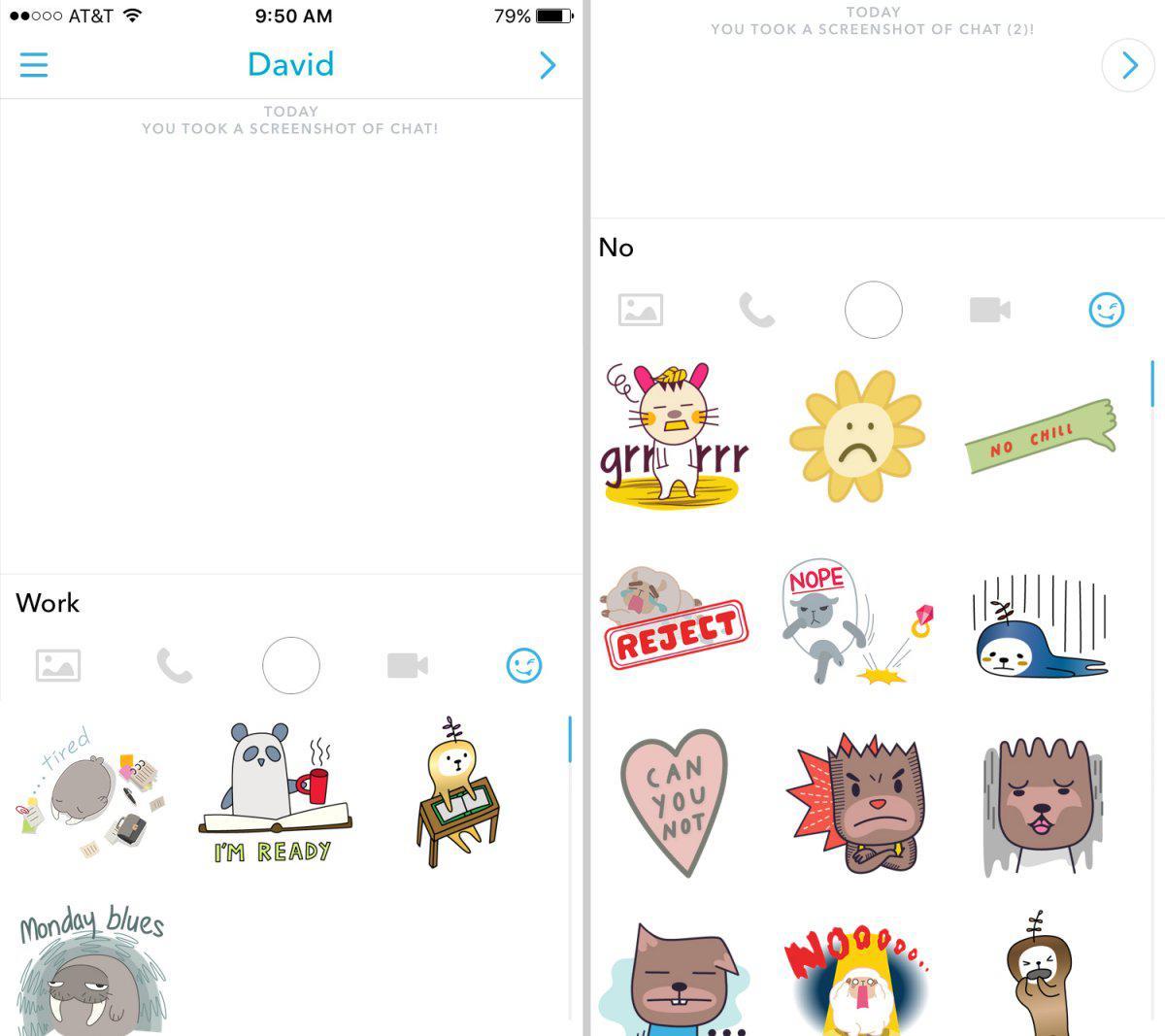
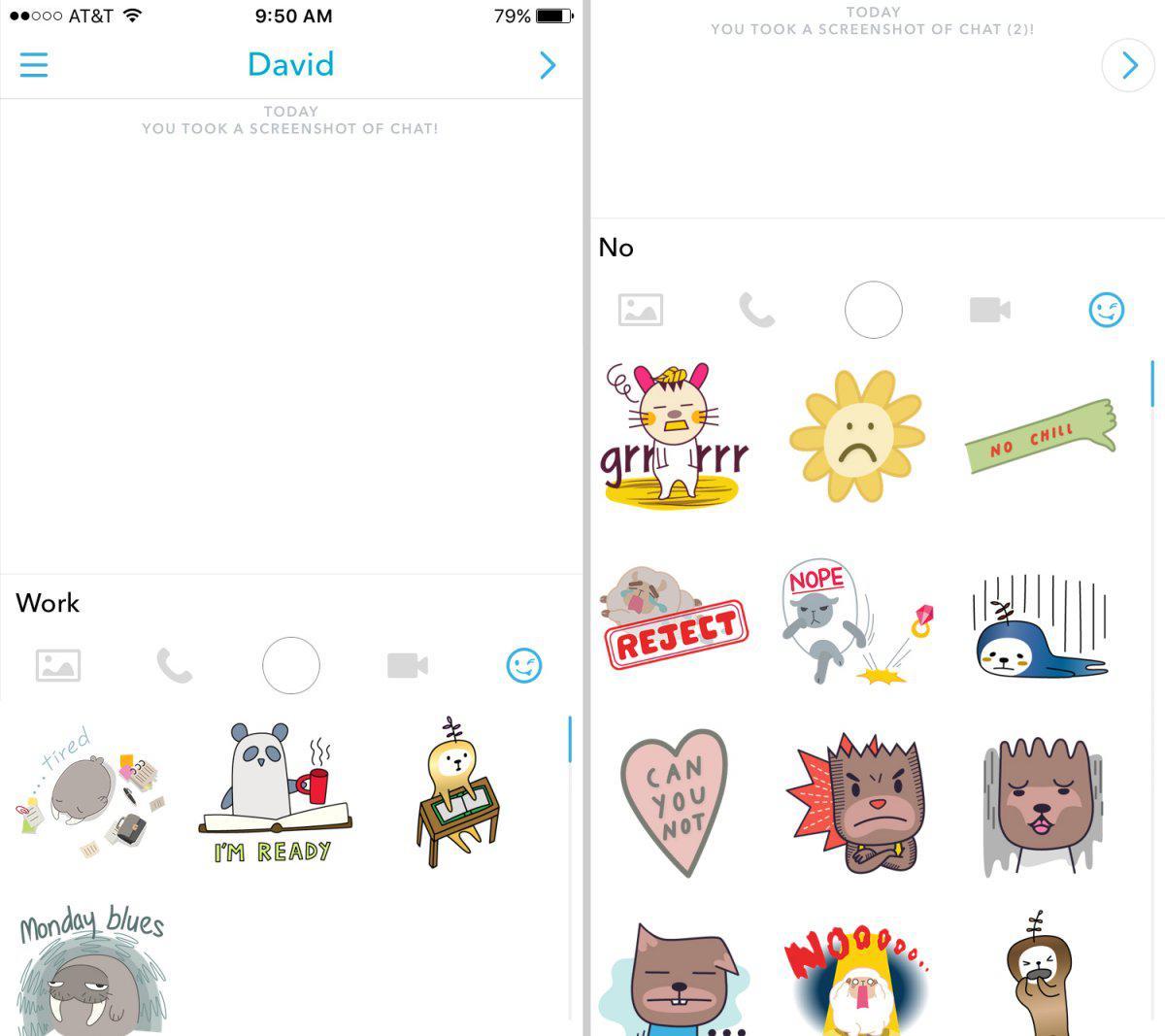
15. Οι φωτογραφίες δεν πρέπει να είναι της στιγμής. Πατώντας το κουμπί της εικόνας στο παράθυρο συνομιλίας σας επιτρέπει να έχετε πρόσβαση στις φωτογραφίες της κάμερας σας ώστε να μπορείτε να στείλετε φωτογραφίες μέσω της εφαρμογής.
Μπορείτε να επεξεργαστείτε τις φωτογραφίες σαν μια κανονική Snapchat, προσθέτοντας κείμενο, φατσούλες, ή ό,τι άλλο θέλετε για να το διακοσμήσετε.
16. Επίσης, μπορείτε να κάνετε το εξής:” Κρατώντας πατημένο το κουμπί της κάμερας μπορείτε να καταγράψετε από την μπροστινή κάμερα . Το βίντεο διάρκειας 10 δευτερολέπτων μοιάζει με μια selfie. Αν δεν σας αρέσει αυτό που καταγράφεται, κρατήστε πατημένο πάνω στο κουμπί της κάμερας και σύρετε. Αλλά να είστε προσεκτικοί! Εάν περάσει λίγος χρόνος, θα σταλεί αυτόματα.
17. Αν η φωνή είναι δική σας- ή αν θέλετε να στείλετε ένα απόσπασμα από μια συναυλία σε ένα φίλο – μπορείτε να κρατήσετε πατημένο το πλήκτρο του τηλεφώνου για να το στείλετε.
18. Πατήστε το κουμπί του βίντεο για να πραγματοποιήσετε μια κλήση βίντεο στο φίλο σας.
19. Αυτό σας επιτρέπει να κάνετε μονόδρομες κλήσεις, ώστε οι φίλοι σας μπορούν απλά να παρακολουθήσετε ή να ακούσετε σε κλήση σας, αν δεν ανταποκριθούν. Για παράδειγμα, ας υποθέσουμε ότι είστε στο κρεβάτι και ο φίλος σας θέλει να αναδείξουν τη νέα τους θέση. Μπορείτε να παρακολουθήσετε το βίντεο τους χωρίς να χρειάζεται να αποδείξει ότι είστε ακόμα με τις πιτζάμες σας. Το ίδιο ισχύει και για κλήσεις ήχου.
20. Μπορείτε να δείτε εάν ο φίλος σας είναι online και κοιτάζοντας συνομιλία σας, όταν η μπλε κουκίδα αναβοσβήνει σε ένα χαμόγελο. Ακόμα κι αν δεν υπάρχει μπλε κουκίδα, μπορείτε ακόμα να καλέσετε ή να συνομιλήσετε, αλλά δεν μπορεί να είναι σε απευθείας σύνδεση αμέσως για να το δείτε.
21. Για να αποθηκεύσετε ένα μήνυμα σύρετε αριστερά και θα ι σωθεί. Αν θέλετε να εξαφανιστεί όπως και οτιδήποτε άλλο σχετικά με την εφαρμογή, μπορείτε να σύρετε ξανά για να μην σωθεί. Αν δεν αποθηκεύσετε τα μηνύματα σας, θα εξαφανιστούν όταν κλείνετε το παράθυρο συνομιλίας, εκτός από το τελευταίο που στείλατε.
22. Αποθήκευση δεδομένων, ενεργοποιώντας Travel Mode.
23. Μπορείτε επίσης να στείλετε νέες ιστορίες στο Discover. Πατώντας και κρατώντας μια ιστορία, μετατρέπεται σε μια φωτογραφία σαν μια κανονική εφαρμογή που μπορείτε να στείλετε σε φίλους. Δεν είναι ένα link ενός άρθρου, αλλά είναι ένας νέος τρόπος που οι άνθρωποι μοιράζονται και ανταλλάσσουν νέες ιστορίες.
ΕΙΔΗΣΕΙΣ ΣΗΜΕΡΑ
- Πάτρα: Πανικός με φωτιά σε κατάστημα και ξενοδοχείο (Βίντεο)
- ΗΠΑ: Σε χαμηλό 5ετίας υποχώρησε η καταναλωτική εμπιστοσύνη
- Επ. Κεφαλαιαγοράς: Σε ποιες εταιρείες «μοίρασε» πρόστιμα – Διαγράφονται οι μετοχές της ΤΕΡΝΑ Ενεργειακή
- Reuters: Η Κίνα αίρει τους δασμούς στο αμερικανικό αιθάνιο – Ελάφρυνση για τη βιομηχανία πετροχημικών